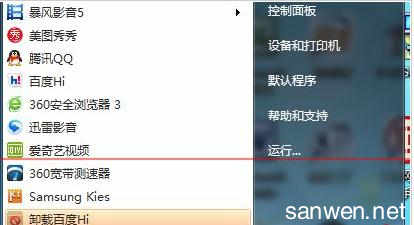在我们使用电脑的时候,有时会输入文字,我们在输入文字的时候,按键盘后,反应速度慢。这时,我们该怎么办呢?
输入文字时,按键反应慢该怎么办?――方法/步骤输入文字时,按键反应慢该怎么办? 1、
首先,我们要用鼠标的左键点击桌面左下方的开始按钮,
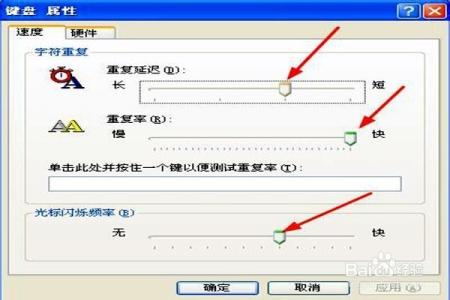
输入文字时,按键反应慢该怎么办? 2、
在点击开始按钮后,会弹出一个方框。我们用鼠标的左键点击控制面板。
输入文字时,按键反应慢该怎么办? 3、
在点击控制面板后,会弹出显示为控制面板的方框。我们在方框中选择打印机和其他硬件。并用鼠标的左键点击。
输入文字时,按键反应慢该怎么办?_电脑打字反应慢
输入文字时,按键反应慢该怎么办? 4、
然后,又会弹出一个显示为打印机和其他硬件的方框,我们在方框中选择并用鼠标的左键点击键盘。
输入文字时,按键反应慢该怎么办? 5、
这时又会弹出一个显示键盘属性的方框。
输入文字时,按键反应慢该怎么办? 6、
我们在方框中移动图中箭头所指示的几个按钮。来调节字符的重复和光标的闪烁频率。这样,我们在使用键盘输入文字时的反应速度慢的现象就会消失。
输入文字时,按键反应慢该怎么办?_电脑打字反应慢
 爱华网
爱华网